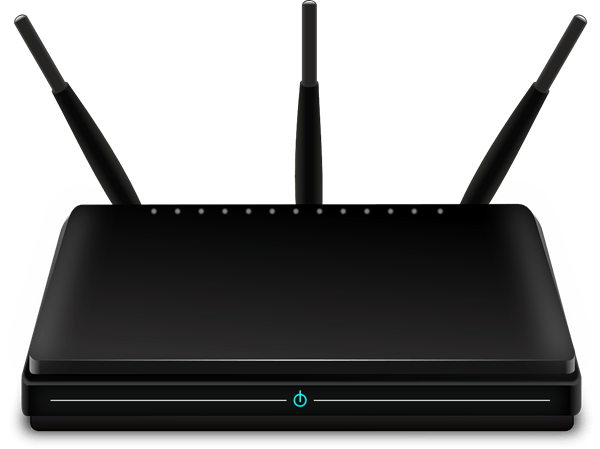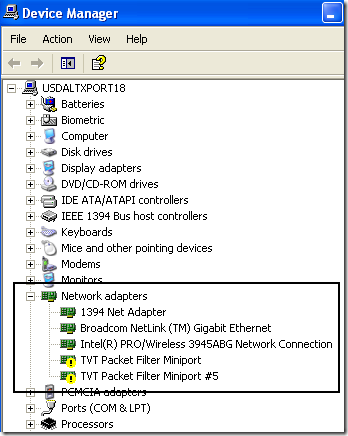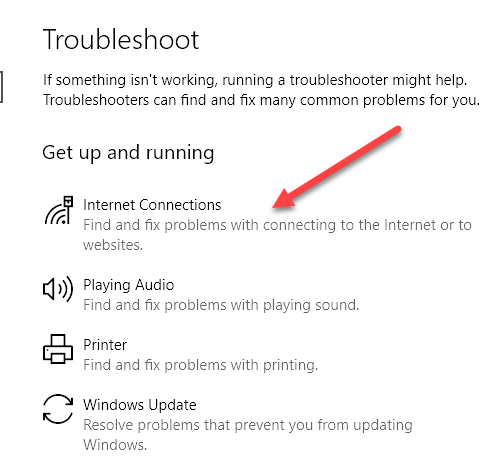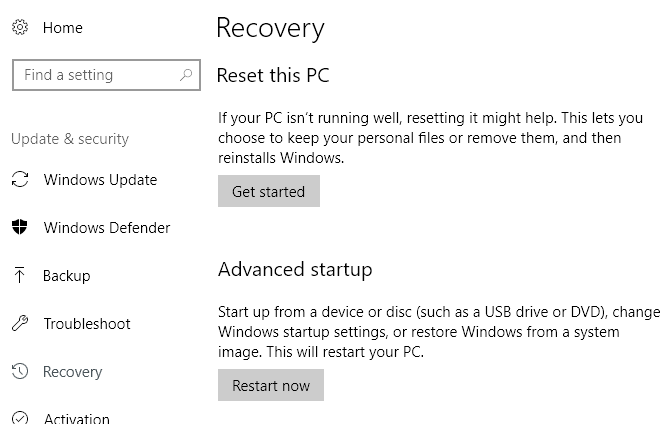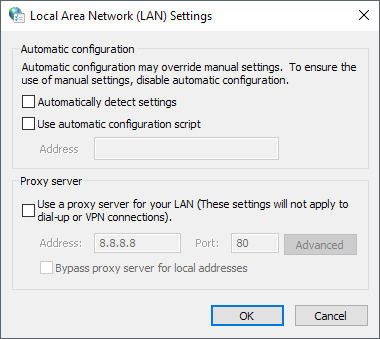คุณเคยทำงานในสถานการณ์ที่คุณสามารถเชื่อมต่อแล็ปท็อปกับเราเตอร์แบบไร้สายได้ แต่ไม่สามารถเรียกดูอินเทอร์เน็ตได้หรือไม่? อาจมีเหตุการณ์หลายอย่างเกิดขึ้น: คอมพิวเตอร์ของคุณมีปัญหาหรือเราเตอร์ไม่สามารถเชื่อมต่ออินเทอร์เน็ตผ่าน ISP ของคุณได้
ดังนั้นหากคุณสามารถเชื่อมต่อกับเครือข่ายไร้สายได้ แต่ไม่สามารถออกไปยังอินเทอร์เน็ตได้ก่อนอื่นให้ตรวจดูว่าเป็นการคำนวณหรือเราเตอร์หรือไม่ คุณสามารถทำได้โดยพยายามเชื่อมต่ออินเทอร์เน็ตจากคอมพิวเตอร์เครื่องอื่นที่เชื่อมต่อกับเครือข่ายไร้สายเดียวกัน
หากคอมพิวเตอร์เครื่องอื่นสามารถเรียกดูได้ Internet ปรับแล้วคอมพิวเตอร์ของคุณมีปัญหา ถ้าไม่ใช่คุณควรลองรีสตาร์ทเราเตอร์ไร้สายพร้อมกับเคเบิลโมเด็มหรือเราเตอร์ ISP ถ้ามี ถ้าไม่ได้ผลให้โทรหา ISP ของคุณและพวกเขาสามารถเรียกใช้การทดสอบเพื่อดูว่าสามารถเข้าถึงเราเตอร์ได้หรือไม่? ในทางกลับกันถ้าคุณมีปัญหากับแล็ปท็อปของคุณ แก้! ทำไม? เนื่องจากมีเหตุผลมากมายที่ทำให้การเชื่อมต่ออินเทอร์เน็ตไม่ทำงานอย่างถูกต้อง ฉันจะพยายามแก้ไขปัญหานี้ให้ได้มากที่สุดเท่าที่จะเป็นไปได้และหวังว่าหนึ่งในนั้นจะเหมาะกับคุณ!
ดังนั้นถ้าคอมพิวเตอร์เครื่องอื่นในเครือข่ายสามารถเชื่อมต่อกับเราเตอร์แบบไร้สายและอินเทอร์เน็ตได้ ดูว่าเราสามารถระบุปัญหาเกี่ยวกับการเชื่อมต่ออินเทอร์เน็ตไร้สายได้หรือไม่ ก่อนอื่นให้เชื่อมต่อคอมพิวเตอร์ของคุณกับเราเตอร์โดยใช้สาย Ethernet และดูว่าคุณสามารถเชื่อมต่ออินเทอร์เน็ตได้หรือไม่
ถ้าใช่นั่นหมายความว่ามีเพียงบางอย่างที่ผิดปกติกับการเชื่อมต่อเครือข่ายแบบไร้สายเท่านั้น ถ้าคุณไม่สามารถเชื่อมต่อผ่านการเชื่อมต่อแบบมีสายได้เช่นกันสแต็คอินเทอร์เน็ต TCP / IP ของคุณอาจเสียหาย ลองแก้ไขด้านล่างนี้
ตรวจสอบแล็ปท็อปและตรวจสอบว่าสวิตช์ Wireless ของคุณได้รับการตั้งค่าเป็น เปิดก่อนที่จะย้ายเนื่องจากหลายครั้งสวิตช์เปิด / ปิดแบบไร้สายได้รับโดยไม่ได้ตั้งใจ เปลี่ยนเป็น OFF บางครั้งคุณต้องกดปุ่ม (Fn) + คีย์ไร้สาย (F5) หรือบางครั้งก็เป็นการเปลี่ยนทางกายภาพจริง
2
วิธีที่ 1 - รีเซ็ตสแต็ค TCP / IP
คุณสามารถลองตั้งค่าสแต็ก TCP / IP ใน Windows เพื่อซ่อมแซมการเชื่อมต่ออินเทอร์เน็ตในกรณีที่เกิดความเสียหาย ไปที่ เริ่ม, เรียกใช้และพิมพ์ CMDพิมพ์คำสั่งต่อไปนี้:
netsh int ip reset reset.lognetsh winsock reset catalog
เริ่มต้นคอมพิวเตอร์ใหม่และดูว่ามีการเชื่อมต่ออินเทอร์เน็ตหรือไม่ หากคุณมีปัญหาร้ายแรงมากขึ้นเกี่ยวกับ Winsock โปรดอ่านบทความจาก OTT เกี่ยวกับวิธีการ ซ่อมแซมข้อผิดพลาดของ Winsock ใน Windows
วิธีที่ 2 - อัพเดต Driver ใน Device Manager
บางครั้ง Windows อาจมีปัญหากับการ์ดไร้สายโดยเฉพาะเนื่องจากไดร์เวอร์ ปัญหานี้เกิดขึ้นโดยเฉพาะในเครื่อง Windows Vista ที่มีไดรเวอร์สำหรับการ์ดแบบไร้สายเก่ากว่านี้
ไปที่ Device Manager โดยคลิกขวาที่ My Computerและไปที่ Propertiesstrong>คลิกแท็บ ฮาร์ดแวร์ใน ตัวจัดการอุปกรณ์
หากคุณเห็นอะไรที่มีเครื่องหมายอัศเจรีย์หรือเครื่องหมาย X สีแดงใต้อะแดปเตอร์เครือข่ายนั่นอาจเป็นสาเหตุให้เกิด ปัญหาการเชื่อมต่อเครือข่าย ดาวน์โหลดไดรเวอร์ล่าสุดจากเว็บไซต์ของผู้ผลิตในคอมพิวเตอร์เครื่องอื่นและคัดลอกโดยใช้ USB stick หรือ CD อัพเดตไดรเวอร์และรีสตาร์ทคอมพิวเตอร์
วิธีที่ 3 - รีเซ็ตเครือข่ายไร้สาย
บางครั้งเครือข่ายไร้สายของคุณอาจใช้การกรองที่อยู่ MAC ซึ่งหมายความว่าคอมพิวเตอร์บางเครื่องเท่านั้นที่สามารถเชื่อมต่อได้ เราเตอร์ คุณสามารถบอกได้อย่างรวดเร็วว่าเป็นกรณีนี้หรือไม่โดยการรีเซ็ตเราเตอร์ไร้สายให้เป็นค่าเริ่มต้นจากโรงงาน
การดำเนินการนี้จะลบการรักษาความปลอดภัยการกรองการส่งต่อพอร์ตหรือการตั้งค่าอื่น ๆ ที่อาจทำให้คอมพิวเตอร์ของคุณไม่สามารถใช้งานได้ เชื่อมต่อกับอินเทอร์เน็ต อ่านบทความก่อนหน้าของฉันใน วิธีรีเซ็ตเราเตอร์แบบไร้สายของคุณ
วิธีที่ 4 - อัพเดตไดรเวอร์ฮาร์ดแวร์คอมพิวเตอร์
บางครั้งคุณต้องปรับปรุงไดรเวอร์ฮาร์ดแวร์แล็ปท็อปสำหรับอุปกรณ์ทั้งหมดเช่น ไบออสเฟิร์มแวร์ไดรเวอร์ระบบเป็นต้นนอกจากนี้ควรปรับปรุงระบบปฏิบัติการด้วยชุดบริการล่าสุดและแพทช์
ปัญหาอาจไม่เกี่ยวข้องกับการ์ดเครือข่ายแบบไร้สายของคุณต่อพูด,
วิธีที่ 5 - การตั้งค่าความปลอดภัยไร้สายที่ไม่สนับสนุน
อีกปัญหาหนึ่งที่อาจทำให้เกิดปัญหาการเชื่อมต่อกับอินเทอร์เน็ตคือการตั้งค่าความปลอดภัยแบบไร้สายที่ไม่ได้รับการสนับสนุน บางครั้งหากคุณซื้อเราเตอร์ไร้สายตัวใหม่และตั้งค่าความปลอดภัยโดยใช้ WPA หรือการเข้ารหัสลับอื่น ๆ การ์ดไร้สายของคุณอาจไม่รองรับ
ในกรณีนี้ให้ลองปิดการรักษาความปลอดภัยไร้สายทั้งหมดและดูว่าแก้ปัญหาได้หรือไม่ ปัญหาของคุณ. วิธีที่ดีที่สุดคือทำให้เครือข่ายเครือข่ายไร้สายที่ไม่มีหลักประกันชั่วคราวเพื่อให้คุณทราบได้ว่าเป็นการตั้งค่าความปลอดภัยที่ก่อให้เกิดปัญหาหรือไม่ หากคุณสามารถเชื่อมต่ออินเทอร์เน็ตได้เมื่อไม่มีการรักษาความปลอดภัยให้ลองใช้โปรโตคอลอื่นเช่น WPA2 + WPA อ่านบทความเชิงลึกของฉันใน ความแตกต่างระหว่าง WPA2, WPA และ WEP
วิธีที่ 6 - เครื่องมือแก้ปัญหาการเชื่อมต่ออินเทอร์เน็ต
หากคุณมีปัญหานี้ในคอมพิวเตอร์ที่ใช้ Windows 7 , Windows 8 หรือ Windows 10 คุณจะสามารถเรียกใช้ตัวแก้ไขปัญหาการเชื่อมต่ออินเทอร์เน็ตได้ สร้างขึ้นจาก Windows และมีความสามารถพิเศษในการแก้ไขปัญหาอินเทอร์เน็ตที่น่ารำคาญ แม้ว่าตัวแก้ไขปัญหาจะไม่สามารถแก้ปัญหาได้ แต่เครื่องมือแก้ปัญหาจะสามารถบอกคุณได้ว่าปัญหาคืออะไรและจะแก้ไขได้อย่างไร
เพียงคลิกที่ Start และพิมพ์ troubleshootเมื่อคุณเรียกใช้เครื่องมือแก้ปัญหาคุณจะเห็น Internet Connections ในรายการ เลือกและจะวินิจฉัยพวงของปัญหาต่างๆโดยอัตโนมัติ
วิธีที่ 7 - รีเซ็ต Windows PC
ฉัน จริงๆไม่สามารถคิดวิธีอื่นใดเพื่อแก้ไขปัญหานี้นอกเหนือจากการพยายามตั้งค่าเครื่องคอมพิวเตอร์หรือฟอร์แมตใหม่ของคอมพิวเตอร์ของคุณ การรีเซ็ตเครื่องพีซีเป็นทางเลือกที่ดีกว่าเนื่องจากคุณจะไม่สูญเสียโปรแกรมหรือข้อมูลส่วนบุคคลใด ๆ ของคุณ คุณสามารถอ่านโพสต์ของฉันได้ใน รีเซ็ตพีซี Windows ของคุณ ที่นี่ เลื่อนส่วนที่เหมาะสมสำหรับระบบปฏิบัติการของคุณ
นอกจากนี้คุณควรตั้งค่าพีซีของคุณใหม่หากแน่ใจว่าเราเตอร์ไร้สายทำงานได้อย่างถูกต้อง และเป็นเพียงปัญหาเกี่ยวกับคอมพิวเตอร์เฉพาะของคุณเท่านั้น
วิธีที่ 8 - ตรวจสอบการตั้งค่าพร็อกซีเซิร์ฟเวอร์
อีกปัญหาหนึ่งอาจเป็นความเปลี่ยนแปลงล่าสุดกับการตั้งค่าพร็อกซีเซิร์ฟเวอร์ของคุณ ถ้าคุณนำคอมพิวเตอร์ของคุณไปใช้ระบบขององค์กรในระยะเวลาอันสั้นอาจมีการตั้งค่าพร็อกซีเซิร์ฟเวอร์ที่กำหนดเองบางอย่างออกจากเครือข่ายนั้น
คุณสามารถอ่านโพสต์ก่อนหน้าของฉันเกี่ยวกับวิธี ตั้งค่าพร็อกซีเซิร์ฟเวอร์ เพื่อไม่รบกวนการเชื่อมต่ออินเทอร์เน็ตของคุณ หากคุณลองทำอะไรที่แก้ไขปัญหาของคุณให้โพสต์ในความคิดเห็น สนุก!